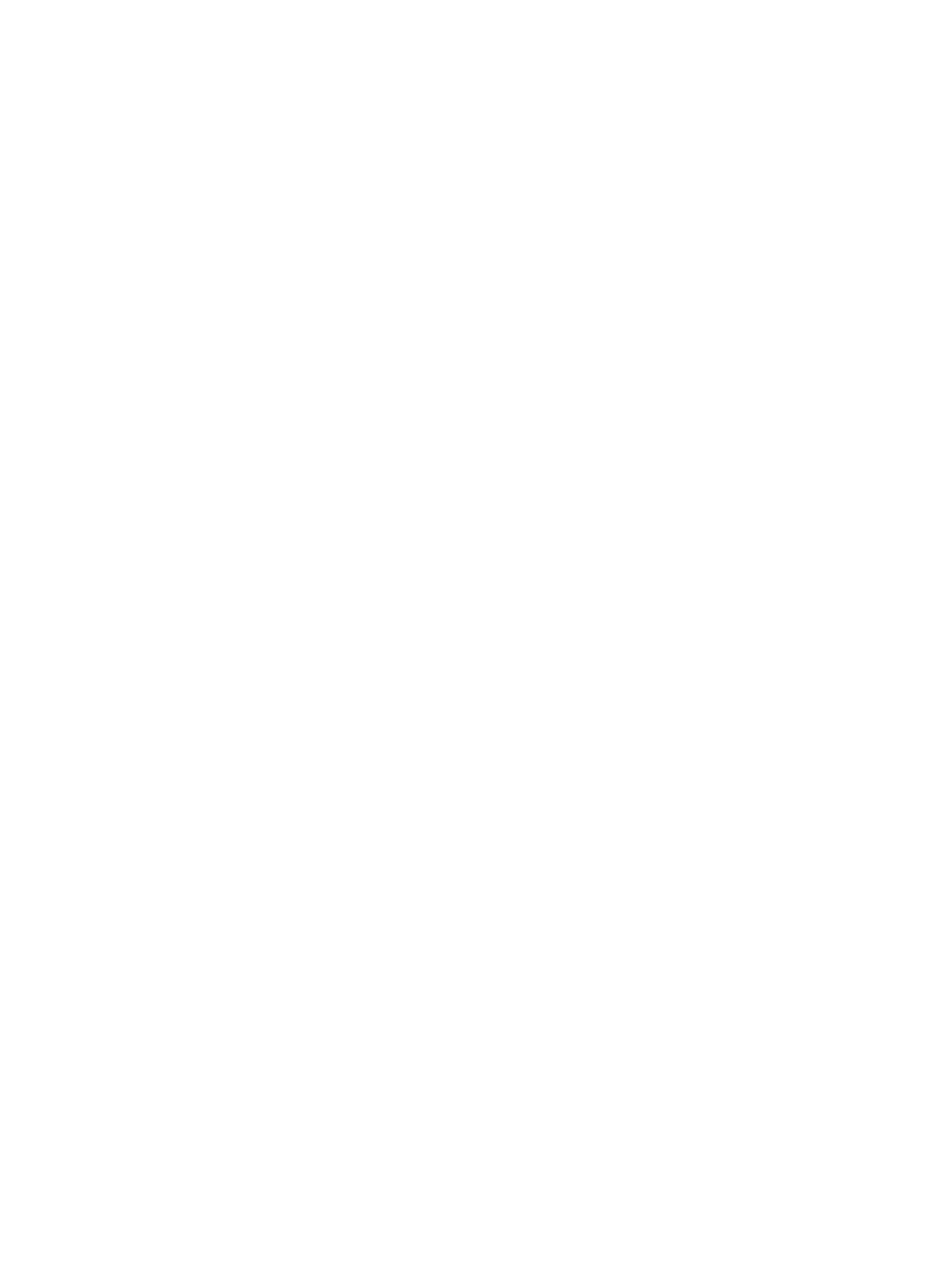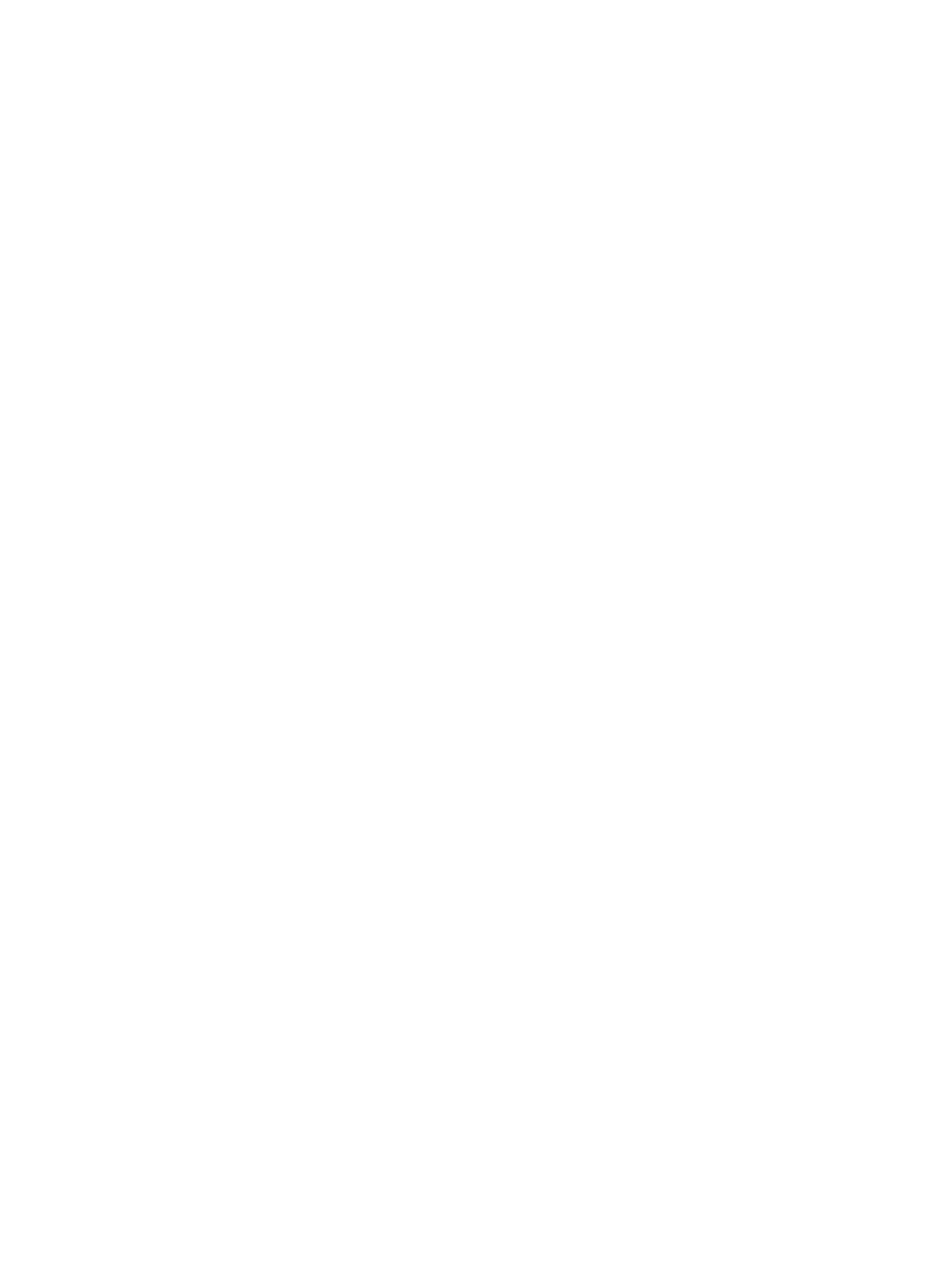
Устройство не захватывает бумагу ........................................................................................................... 106
Устройство захватывает больше одного листа бумаги. ...................................................................... 106
Устройство подачи заминает, перекашивает бумагу или подает несколько листов сразу. ....... 106
Устранение замятий ........................................................................................................................................................... 108
Автоматическая навигация по устранению замятий ............................................................................ 108
Замятие бумаги случается часто или периодически? .......................................................................... 108
Устранение замятий в передней дверце ................................................................................................. 109
Устранение замятий в лотке 1 .................................................................................................................... 112
Устранение замятий в правой дверце ...................................................................................................... 115
Устранение замятий в лотке 2 и 3 .............................................................................................................. 118
Устранение замятий в лотке 4 и 5 .............................................................................................................. 120
Устранение замятий в дуплексере ............................................................................................................ 124
Устранение замятий за левой дверцей (область термоэлемента) .................................................... 129
Устранение замятий в сшивателе/укладчике ........................................................................................ 133
Устранение замятий в сшивателе/укладчике .................................................................... 133
Устранение замятий в узле соединения .............................................................................. 134
Удаление поврежденных скрепок 1 .................................................................................... 135
Устранение замятия в сшивателе/укладчике с дыроколом ............................................................... 139
Устранение замятий в области верхней левой дверцы сшивателя/укладчика с
дыроколом ................................................................................................................................. 139
Устранение замятий в узле соединения сшивателя/укладчика с дыроколом .......... 142
Удаление поврежденных скрепок 1 .................................................................................... 146
Устранение замятий в брошюровщике ................................................................................................... 150
Очистка замятий в области передней левой дверцы брошюровщика ...................... 150
Устранение замятий в узле соединения .............................................................................. 152
Удаление поврежденных скрепок 1 .................................................................................... 153
Удаление поврежденных скрепок в брошюровщике ..................................................... 156
Устранение замятий в устройстве подачи документов ........................................................................ 161
Улучшение качества печати ............................................................................................................................................ 165
Попробуйте выполнить печать из другой программы. ........................................................................ 165
Проверка параметра типа бумаги для задания печати ....................................................................... 165
Проверка параметра типа бумаги (Windows) ..................................................................... 165
Проверка параметра типа бумаги (Mac OS X) ..................................................................... 166
Проверка статуса картриджа с тонером .................................................................................................. 166
Печать страницы очистки ........................................................................................................................... 167
Осмотр картриджа с тонером ..................................................................................................................... 167
Проверка бумаги и среды печати .............................................................................................................. 167
Используйте бумагу, которая соответствует требованиям HP ...................................... 167
Проверка внешних условий ................................................................................................... 168
Проверка параметров режима EconoMode ............................................................................................. 168
Попробуйте другой драйвер печати ......................................................................................................... 169
vi RUWW